Poznámka: Tento článok už splnil svoju úlohu a čoskoro ho odstránime. S cieľom predísť hláseniam Stránka sa nenašla odstraňujeme známe prepojenia. Ak ste vytvorili prepojenia na túto stránku, odstráňte ich, spoločne tak prispejeme k prepojenému webu.
Word predvolene nezobrazuje záložky pridané do dokumentu. Ak ich chcete zobraziť, postupujte podľa týchto krokov.
-
Kliknite na položky Súbor > Možnosti > Spresnenie.
-
V časti Zobraziť obsah dokumentuvyberte položku Zobraziť záložky a potom kliknite na tlačidlo OK.
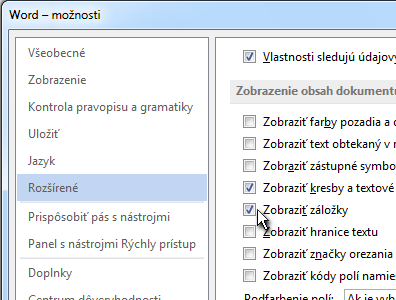
Poznámky:
-
Ak pridáte záložku do bloku textu alebo obrázka (alebo ľubovoľnej inej položky), záložka sa zobrazí v hranatých zátvorkách:

-
Ak ste po pridaní záložky nevybrali nič (čo znamená, že ste práve umiestnili kurzor do oblasti), záložka sa zobrazí ako I-Beam
:
-
Ak máte problémy so záložkami, môžeme vám pomôcť s ich riešením.
Ďalšie informácie o pridávaní záložiek nájdete v téme Pridanie alebo odstránenie záložiek vo wordovom dokumente alebo v správe programu Outlook.










